¿Quieres saber más sobre el plugin Site Kit de Google?
Site Kit by Google es un plugin para WordPress que permite conectar los servicios de marketing online de Google, como Search Console, Google Analytics, Google Optimize, Google Tag Manager, PageSpeed Insights, Google AdSense, etc., directamente al panel de control de WordPress.
Con Site Kit, obtendrá información sobre el rendimiento de su sitio web directamente desde el panel de control de WordPress. En este artículo, vamos a revisar y analizar el plugin Site Kit en detalle y averiguar lo que ofrece, y si vale la pena darle una oportunidad.
¿Qué es el Site Kit de Google?
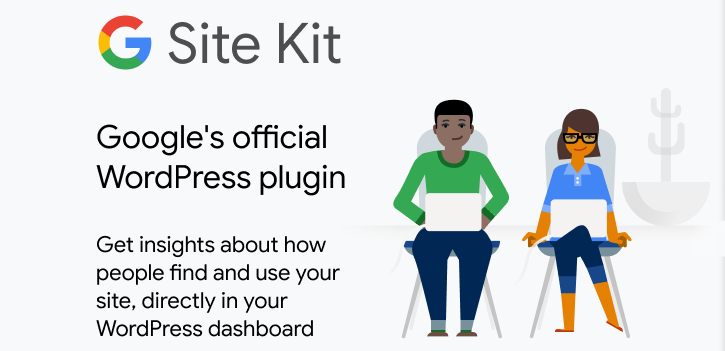
Site Kit es el plugin de Google para WordPress que actúa como mediador entre tu sitio de WordPress y los servicios de marketing de Google. El plugin se lanzó en octubre de 2019 y está disponible para su descarga en el repositorio de WordPress de forma gratuita. Usando este plugin, puedes integrar tu sitio web con las siguientes herramientas de Google.
- Analítica: Google Analytics te indica cómo interactúan los usuarios con tu sitio web. Al conectar tu sitio a Google Analytics, puedes saber exactamente de dónde viene tu tráfico, qué post está funcionando mejor, etc.
- Consola de búsqueda: Google Search Console le ayuda a mejorar su clasificación en las búsquedas permitiéndole corregir los fallos y errores existentes que impiden la indexación de su sitio. También puede realizar un seguimiento de las palabras clave con las que los usuarios descubren su sitio.
- AdSense: Con Google Adsense, puede monetizar su sitio web mediante la colocación de anuncios en su sitio.
- PageSpeed Insights: Mejore el rendimiento de su sitio comprobando la velocidad de carga de su sitio web en dispositivos de escritorio y móviles, y realizando los cambios necesarios para reducir su tiempo de carga.
- Tag Manager: Permite gestionar y desplegar etiquetas de marketing para medir el retorno de la inversión publicitaria, así como rastrear sitios y aplicaciones Flash, de vídeo y de redes sociales sin tocar código.
- Optimizar: Google Optimize es una herramienta de pruebas A/B que mejora las conversiones de tu sitio web al permitirte realizar experimentos.
En general, Site Kit es mejor para editores que poseen un sitio web, desarrolladores que gestionan proyectos de varios clientes y autores de plugins y servicios de alojamiento web.
Revisión de Google Site Kit: Descripción general de las funciones
Site Kit ofrece grandes características para sus usuarios. Como se mencionó anteriormente, le ayuda a agregar varios servicios de Google a su panel de WordPress para que pueda ver todos sus informes en un solo lugar sin tener que cambiar a tener que iniciar sesión en diferentes servicios. Lo mejor de este plugin es que facilita la configuración de todos estos servicios en tu sitio sin tener que tocar ni una línea de código.
Estas son las características que ofrece el plugin.
- Tráfico: Ofrece un informe global del tráfico que recibe tu web. El tráfico se segmenta además en orgánico, referido, directo y correo electrónico. Así sabrás de dónde procede exactamente tu tráfico.
- Velocidad de la página: Conozca la velocidad de carga de su sitio y busque formas de mejorarla.
- Adsense: Monetiza tu web para ganar un dinero extra
- Administrador de etiquetas: Le ayuda a rastrear diferentes etiquetas de marketing en su sitio web.
- Embudo de búsqueda: Le muestra el número de impresiones y clics recibidos por su sitio web durante un periodo de tiempo.
Instalación del plugin Site Kit en WordPress
Para utilizar Site Kit en su sitio web WordPress, primero tendrá que instalar el plugin en su panel de control. Para ello, acceda a su panel de WordPress y haga clic en Plugin ” Añadir nuevo. Ahora, utilizando el campo de búsqueda, busque el plugin Site Kit.
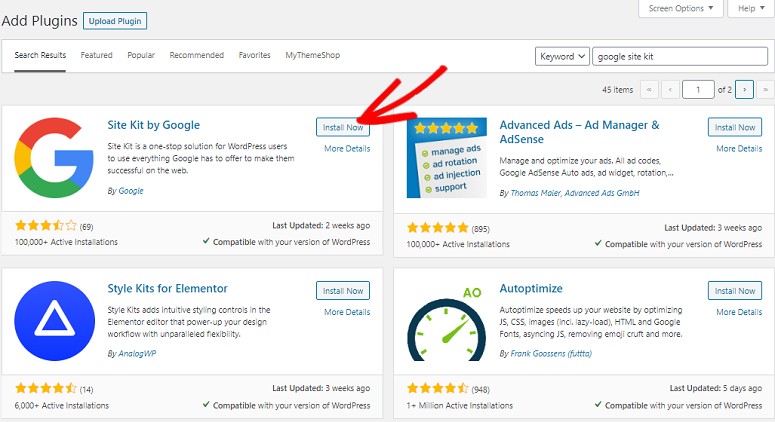
Una vez que lo encuentres, haz clic en Instalar ahora, seguido del botón “Activar” para que el plugin empiece a funcionar. Una vez activado el plugin, verás el siguiente mensaje en tu pantalla.
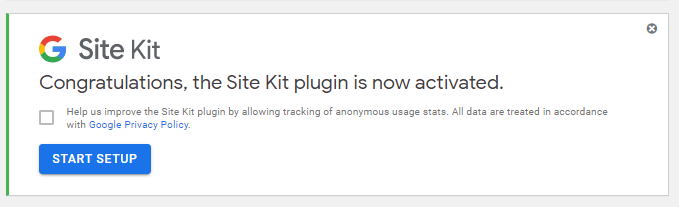
Haga clic en el botón Iniciar configuración. Esto te llevará a una nueva pantalla, donde tendrás que verificar la propiedad de tu sitio web.
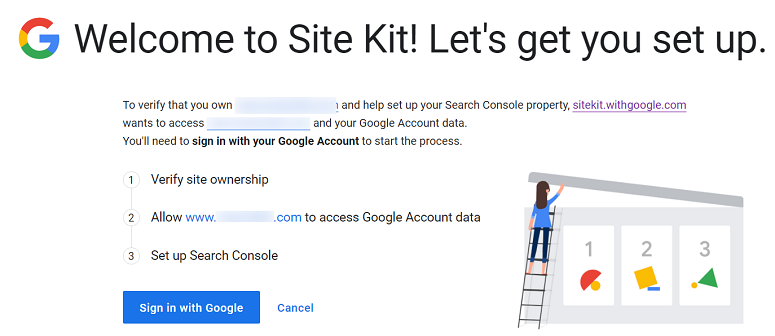
Accede a tu cuenta de Google. Aparecerá una pequeña ventana emergente en tu pantalla pidiéndote permiso para ver y gestionar tus datos de Search Console. En los próximos segundos, sigue los pasos para conceder permiso al plugin para verificar y acceder a tu cuenta. Una vez completada la configuración, haz clic en el botón Ir al panel de control de Site Kit. Esto le llevará a su panel de Site Kit dentro de su sitio WordPress.
Esto es lo que parece.
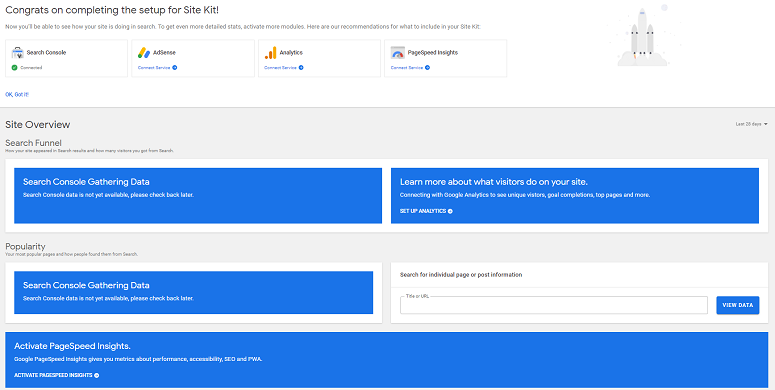
Añadir más servicios de Google a Site Kit
Si desea más detalles en su panel de control, Site Kit también le permite hacerlo. Sólo tiene que ir a Site Kit ” Configuración. Aquí verá 3 pestañas diferentes:
- Servicio conectado
- Conectar más servicios
- Configuración de administración
Vaya a la pestaña Conectar más servicios.
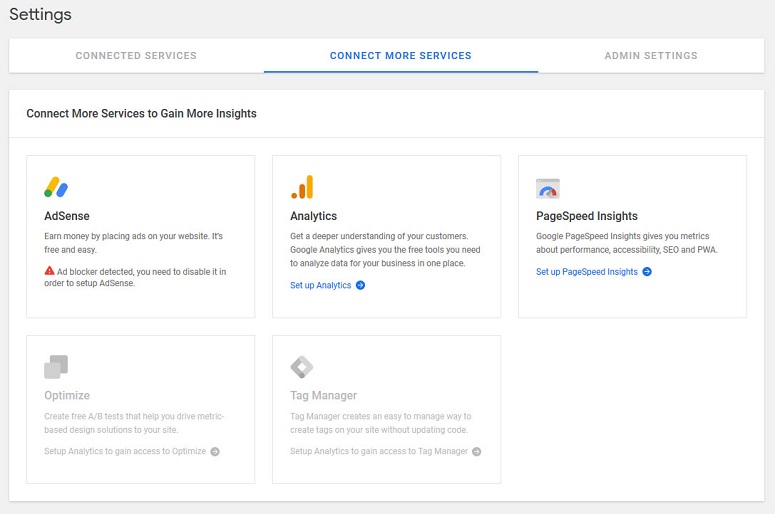
Aquí, en el panel Analytics, haga clic en la opción Configurar Analytics. Antes de configurar Analytics, no podrás añadir los servicios Tag Manager y Optimize.
Ahora inicie sesión en su cuenta de Google y haga clic en el botón Permitir en los siguientes pasos para conceder acceso al plugin para mostrar informes en su panel de Google Analytics. Ahora estará de nuevo en su panel de WordPress desde donde puede configurar su cuenta de Analytics haciendo clic en el botón Configurar Analytics.
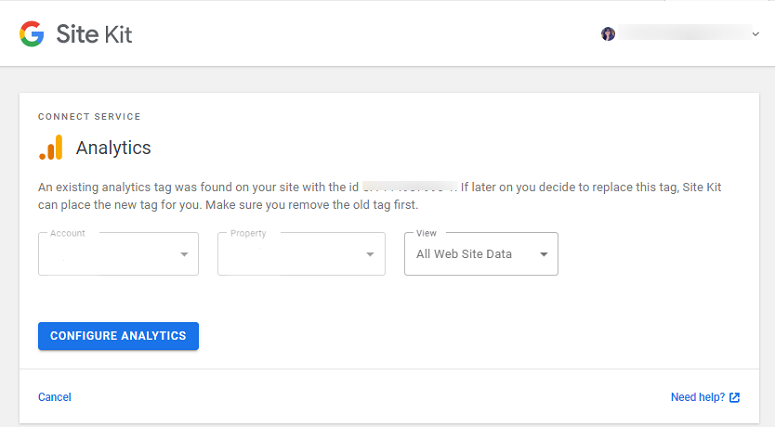
Después de este paso, Site Kit se encargará de todo por usted. Importará sus datos de Google Analytics y mostrará sus informes directamente en su panel de WordPress. También puede repetir el mismo proceso con los demás servicios.
Comprobación de sus informes en Site Kit
Ahora que todo está configurado, es hora de que compruebe los informes de su sitio web. Puedes comprobar tus informes yendo a Site Kit ” Dashboard. Aquí verás todos los servicios de Google que has conectado a tu sitio web.
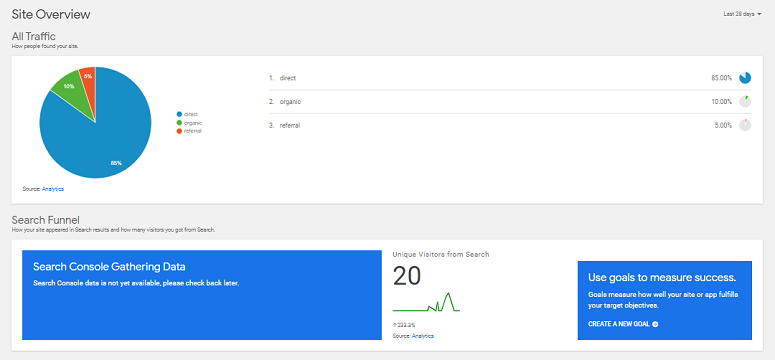
A medida que se desplace hacia abajo, verá más informes sobre el rendimiento de su sitio, la velocidad de su sitio en móviles y ordenadores de sobremesa, etc. También puede seleccionar el período de tiempo para estos informes en la esquina superior derecha de la pantalla. Si tienes Adsense instalado, Site Kit también te mostrará informes al respecto.
Desconexión de un solo servicio en el kit del sitio
Site Kit también le permite desconectar sus servicios de su sitio web sin ninguna complicación. Sólo tiene que ir a Site Kit ” Configuración ” Servicios Conectados. Aquí, elija el servicio que desea desconectar y haga clic en el botón Editar debajo de él.
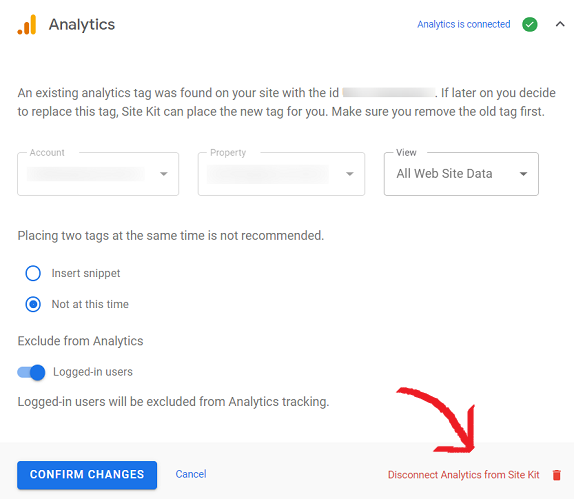
A la derecha, tendrá una opción llamada Análisis de Desconexión para Site Kit. Haga clic en esta opción. Aparecerá una ventana emergente confirmando si realmente quieres desconectarlo. Haga clic en el botón Desconectar. Y ya está.
Site Kit Pros – Lo que más nos ha gustado
Site Kit es una buena opción para ti si tu sitio web está conectado a diferentes servicios de Google y quieres ver los informes de todos estos servicios en un único lugar.
Facilita el seguimiento y el análisis de lo que ocurre en su sitio web. Con este plugin, usted puede tener toda la información básica que necesita acerca de su sitio como la forma en que sus visitantes descubrieron su sitio, su comportamiento en el sitio web, etc.
En lugar de iniciar sesión en diferentes plataformas y ver sus informes de forma individual, Sit Kit le ofrece todos los informes en un panel de control singular y centralizado. Así que ya no tendrás que cambiar entre diferentes pestañas del navegador.
Desventajas de Site Kit – Lo que le falta
Site Kit también tiene algunas desventajas. He aquí algunas de ellas.
- Ofrece información limitada en el panel de control: Al conectar tantos servicios de Google a tu panel de WordPress, sólo puedes ver información limitada de cada uno de estos servicios. Y a veces eso no es suficiente, especialmente cuando se trata de tomar decisiones importantes.
- Carece de integración mejorada de comercio electrónico: Site Kit no tiene ninguna opción que le permita realizar un seguimiento de los diferentes elementos de comercio electrónico de su sitio. Por ejemplo, no mostrará los ingresos, el tamaño medio de los pedidos, los productos con mejores resultados, etc. en su tienda online.
- No hay opción de seguimiento de formularios: Site Kit no le permite rastrear varios formularios en su sitio web, por lo que si desea rastrear su formulario de contacto o formulario de pedido para conocer sus conversiones, puede estar decepcionado.
Nuestro veredicto: ¿Es el kit de sitio adecuado para usted?
Site Kit puede ser una buena solución para los usuarios que desean tener un único panel de control con un mínimo de detalles. Además, Site Kit recopila información de cada servicio de Google y la presenta de forma ordenada en un único lugar.
Sin embargo, si quieres hacer un uso completo de los servicios de Google, entonces Site Kit puede no ser una buena opción.
Por ejemplo, Site Kit sólo te permite tener una configuración básica de Google Analytics.
Con la configuración básica de Analytics, no obtendrá información detallada, como datos de transacciones de comercio electrónico, datos de seguimiento de descargas, datos de seguimiento de eventos y mucho más. Esto requerirá una alternativa de Site Kit como MonsterInsights, que es el plugin de Google Analytics más completo para WordPress.
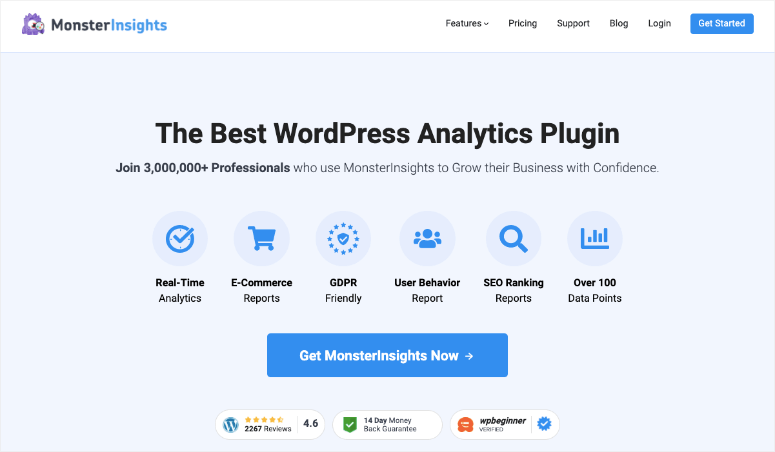
Con MonsterInsights, puede obtener todos los informes que ofrece Site Kit, incluyendo Google Analytics, Search Console, AdSense, y más. MonsterInsights hace uso de su integración con Google Analytics para rastrear datos de Search Console, datos de AdSense, datos de seguimiento de velocidad y más.
Además, le proporciona informes adicionales que Site Kit no ofrece, incluyendo, datos de ventas de comercio electrónico, datos de enlaces de afiliados, etc.
Obtenga más información sobre MonsterInsights en nuestra reseña detallada.
Eso es todo. Esperamos que este artículo le haya resultado útil. Si te ha gustado nuestra reseña sobre Google Site Kit, puede que también te interese saber cómo configurar el seguimiento de descargas en WordPress con Google Analytics.




 4.0 / 5.0
4.0 / 5.0



 3.0 / 5.0
3.0 / 5.0



 5.0 / 5.0
5.0 / 5.0



 3.0 / 5.0
3.0 / 5.0



 5.0 / 5.0
5.0 / 5.0



 5.0 / 5.0
5.0 / 5.0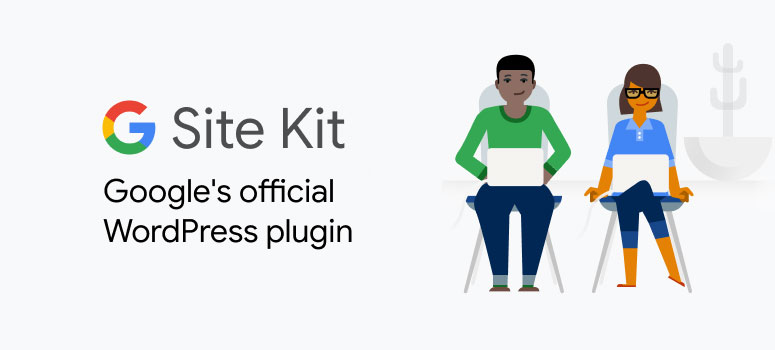

Tengo ahora mismo site Kit de Google y monsterinsights(lo gratuito) . Con cual me recomiendas que me quede? Gracias
Hey Ángel, it depends on what you want to achieve. MonsterInsights is the best WordPress Google Analytics plugin on the market and you can use it to add an analytics dashboard to your WordPress admin area.
I posted 3 posts on my site at different times, each of them shows how many people read and it’s more or less 60-150. But when I look at traffick which shows site kit. there is only 2. On cloudflare I have a list of traffic from 24 hours is 240-300 but on site kit 2
My wordpress website slowed down dramatically after installing and activating Google Site Kit. Really slow. Uninstalled and back to speed.Why is it so bad ???
Hey Sean, it may be conflicting with another plugin installed and slowing down your site. You can troubleshoot by deactivating each plugin at a time to see if that’s the case.
This Thing slow down my site from 100 to 30 .
same
Will Google Site Kit slow down website loading?
Hey Ula, generally it doesn’t effect your website speed. You can use our free website speed test tool always!
I have a question? Is it okay to allow the web designer to connect his/her mail to the website/Google Site Kit or it has to be the owner of the website.
Hey Sadiq, it’s preferable to connect the owner’s account as it’ll also be connected with Google Analytics.